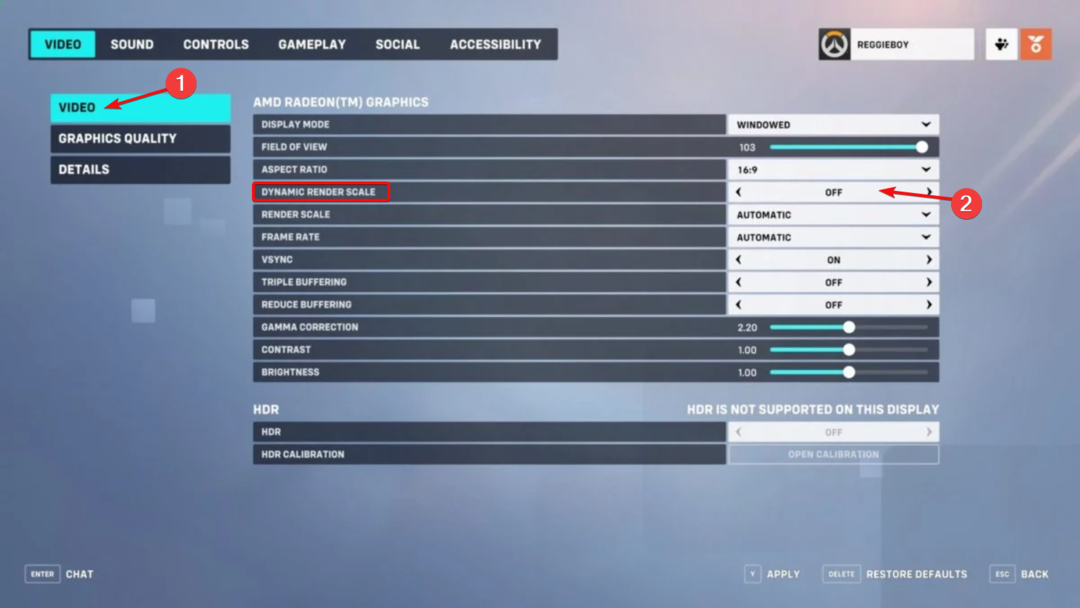Šī programmatūra novērsīs izplatītākās datora kļūdas, pasargās jūs no failu zaudēšanas, ļaunprātīgas programmatūras, aparatūras kļūmes un optimizēs datoru maksimālai veiktspējai. Labojiet datora problēmas un noņemiet vīrusus tūlīt ar trim vienkāršām darbībām
- Lejupielādējiet Restoro datoru labošanas rīku kas nāk ar patentēto tehnoloģiju (patents pieejams šeit).
- Klikšķis Sāciet skenēšanu lai atrastu Windows problēmas, kas varētu izraisīt problēmas ar datoru.
- Klikšķis Labot visu lai novērstu problēmas, kas ietekmē datora drošību un veiktspēju
- Restoro ir lejupielādējis 0 lasītāji šomēnes.
Tiešsaistes pirmās personas šāvēji mūsdienās ir vispopulārākais spēļu žanrs. Blizzard, kas plaši pazīstams ar World of Warcraft un Dota, paplašināja lietotāju bāzi ar Pārskatīties pagājušajā gadā, jo spēle īsā laikā ieguva pārsteidzošu popularitāti. Un tas bija grūts uzdevums, jo konkurence ir diezgan saspringta.
Neskatoties uz to, kaut arī spēle ir dārgakmens, ir daži jautājumi, kas ievērojamam spēlētāju skaitam var izrādīties diezgan liels izaicinājums. Viena no atkārtotajām problēmām ir tad, kad lejupielāde ir iestrēgusi, kamēr tiek atjaunināta uz jaunāko versiju.
Izskatās, ka lejupielādēt skaitītāju ziņojumus 0 bs visu laiku. Mēs mēģinājām risināt problēmu un sagatavojām dažus iespējamos risinājumus šim jautājumam.
Ko darīt, ja Overwatch atjaunināšana nedarbojas
- Kļūda ar lejupielādes ātruma monitoru
- Atspējot / noņemt traucējošās programmas
- Pārbaudiet savienojuma iestatījumus
- Palaidiet klientā Overwatch labošanas rīku
- Dzēst Battle.net darbvirsmas klienta kešatmiņu
- Izmantojiet VPN, lai mainītu atrašanās vietu
- Atinstalēt PTR (publiskais testēšanas reģions)
- Pārinstalējiet Battle.net darbvirsmas klientu un Overwatch
- Izslēdziet ugunsmūri un pretvīrusu programmatūru
- Atjaunojiet IP un izskalojiet DNS
- Atinstalējiet Overwatch
1. Kļūda ar lejupielādes ātruma monitoru
Daži lietotāji ziņoja par lejupielādes ātruma monitora nepareizu darbību. Proti, lai arī skaitītājs rāda 0 b / s, atjauninājums joprojām tiek lejupielādēts. Tātad, atstājiet procesu un dodiet tam aptuvenu laiku, lai pabeigtu.
Laiks, kas parasti nepieciešams iepriekšējā plākstera instalēšanai. Restartējiet Battle.net lietotni un izmēģiniet spēli. Ja plāksteri neizdevās instalēt, pārejiet pie nākamajām darbībām.
2. Atspējot / noņemt traucējošās programmas
Programmas, kas pazīstamas ar atjauninājumu pārtraukšanu, ir tās, kas zināmas par spēles palēnināšanu. Īpaši uzsverot antivīrusu un ugunsmūra programmatūru. Atjauninot / atskaņojot Overwatch, noteikti atspējojiet antivīrusu un ugunsmūri.
Tas attiecas uz Windows Defender, arī. Viena lietojumprogramma, kas problēmu ziņā palielinājās pirms citiem, ir Norton Antivirus risinājums. Turklāt visi citi fona procesi, kas aizņem jūsu joslas platumu, ir jāpārtrauc. Paturiet to prātā un dodieties tālāk.
3. Pārbaudiet savienojuma iestatījumus
Nākamajai darbībai jābūt savienojuma statusam. Kā mēs labi zinām, tiešsaistes spēles un kļūdaina savienojamība nav visu laiku labākais dinamiskais duets. Tātad, lai risinātu pamatus, lūdzu, vispirms pārbaudiet savu savienojumu, veicot šīs dažas vienkāršās darbības:
- Pārliecinieties, ka bezvadu savienojuma vietā izmantojat vadu.
- Atiestatiet modemu / maršrutētāju.
- Atspējojiet resursu pieskāriena fona lietotnes. Īpaši tie, kas izmanto savienojumu.
- Pārliecinieties, vai maršrutētāja porti ir atvērti.
4. Palaidiet klientā Overwatch labošanas rīku
Dažu dēļ ļaunprātīgu programmatūru vai pat tā pretējā puse, antivīrusu programmatūra, daži spēļu faili var tikt sabojāti vai nepilnīgi. Tas noved pie spēļu vai atjauninājumu darbības traucējumiem. Lai skenētu un labotu šos failus, jums jāizmanto Battle.net klientiem iebūvēts rīks. Procedūra notiek šādi:
- Atveriet savu Battle.net darbvirsmas lietotni.
- Atlasiet Overwatch.
- Tieši virs nosaukuma izvēlieties Iestatījumi.
- Noklikšķiniet uz Skenēt un labot.

Restartējiet lietotni un mēģiniet atjaunināt.
5. Dzēst Battle.net darbvirsmas klienta kešatmiņu
Tā kā spēles faili var tikt sabojāti, tas pats attiecas uz paša klienta kešatmiņas datiem. Turklāt kešatmiņas faili var būt novecojuši, tāpēc tie var būt šķērslis jauniem atjauninājumiem. Kešatmiņu var izdzēst, izpildot šos norādījumus:
- Aizveriet lietotni Battle.net.
- Ar peles labo pogu noklikšķiniet uz uzdevumjoslas un atveriet uzdevumu pārvaldnieku.
- Atrodiet agent.exe un izvēlieties Beigt procesu.
- Dodieties uz sistēmas nodalījumu un atveriet programmas datus. Mape pēc noklusējuma ir paslēpta, tāpēc jums jāiespējo cilne Skats Rādīt slēpto.
- Atrodiet Blizzard Entertainment mapi un izdzēsiet to. Jums var būt nepieciešamas administratora atļaujas.
- Sāciet Battle.net vēlreiz.
Pēc tam jāuzsāk atjaunināšana. Ja tas tā nav, pārejiet pie nākamajām darbībām.
6. Izmantojiet VPN, lai mainītu atrašanās vietu
Palaidiet sistēmas skenēšanu, lai atklātu iespējamās kļūdas

Lejupielādējiet Restoro
Datora labošanas rīks

Klikšķis Sāciet skenēšanu lai atrastu Windows problēmas.

Klikšķis Labot visu lai novērstu problēmas ar patentēto tehnoloģiju.
Palaidiet datora skenēšanu ar Restoro Repair Tool, lai atrastu kļūdas, kas izraisa drošības problēmas un palēninājumus. Pēc skenēšanas pabeigšanas labošanas process bojātos failus aizstās ar svaigiem Windows failiem un komponentiem.
Daži lietotāji ziņoja par interesantu problēmu, kas saistīta ar atjaunināšanas neizdošanos. Nezināma iemesla dēļ noteiktā laikā plāksteri nevar instalēt no dažām vietām. Izveicīgi ļaudis izmēģināja VPN rīki mainīt virtuālo atrašanās vietu, un negaidīti sākās instalēšanas process.
Tātad, ja jums pieder kāds VPN programmatūra, noteikti izmēģiniet to.
Viltīgi ļaudis izmēģināja VPN, lai mainītu virtuālo atrašanās vietu, un negaidīti sākās instalēšanas process. Tātad, ja jums ir kāda VPN programmatūra, noteikti izmēģiniet to.
7. Atinstalēt PTR (publiskais testēšanas reģions)
PTR jeb Public Test Region atbalsta testa spēli, kas ļauj pārbaudīt Overwatch atjauninājumus pirms to oficiālās izlaišanas. Tas ir labs veids, kā uzzināt par jaunām funkcijām un izmaiņām. Tomēr dažos gadījumos tas var traucēt standarta spēli un tās atjauninājumus.
Tikai daži lietotāji to atinstalēja, un atjaunināšanas process sākās uzreiz. Tātad tas var izrādīties derīgs risinājums jums. Iet uz Vadības panelis > Pievienojiet vai noņemiet programmas > Pārbaudes pārbaude> izvēlēties Atinstalēt.
Tomēr dažos gadījumos tas var traucēt standarta spēli un tās atjauninājumus. Tikai daži lietotāji to atinstalēja, un atjaunināšanas process sākās uzreiz. Tātad tas var izrādīties derīgs risinājums jums. Dodieties uz Vadības panelis> Programmu pievienošana vai noņemšana> Pārbaudes pārbaude> izvēlieties Atinstalēt.
8. Pārinstalējiet Battle.net darbvirsmas klientu un Overwatch
Ja problēma ir pastāvīga un jūsu pielaides robežas tiek sagrautas, pēdējais risinājums ir atkārtota instalēšana. Mēs iesakām vispirms pirms spēles mēģināt pārinstalēt klientu. Ir lielāka iespēja, ka klients ir jautājuma kodols. Lai atkārtoti instalētu klientu, rīkojieties šādi:
- Vieglākais veids ir vadības panelī pievienot programmas Noņemt programmas. To var izdarīt arī manuāli,
- Pārejiet uz noklusējuma instalācijas mapi. Noklusējums ir C: programmas faili vai C: programmas fails (x86).
- Izdzēsiet visu mapi un dodieties uz jau pieminēto Program Data un izdzēsiet lietotņu kešatmiņu.
- Lejupielādējiet instalēšanas programmu no BattleNetun instalējiet klientu.
- Ja Overwatch netiek rādīts kā pieejams, dodieties uz sadaļu Iestatījumi.
- Izvēlieties Game Install / Update un izvēlieties Scan for Games.
- Overwatch vajadzētu būt pieejamam tūlīt.
9. Izslēdziet ugunsmūri un pretvīrusu programmatūru
Bieži vien drošības programmatūra var bloķēt spēļu atjauninājumus. Lai atrisinātu šo problēmu, varat īslaicīgi atspējot pretvīrusu un ugunsmūra programmatūru. Pēc tam instalējiet jaunākos spēļu atjauninājumus. Neaizmirstiet ieslēgt pretvīrusu un ugunsmūra aizsardzību, tiklīdz esat pabeidzis, lai jūsu sistēma būtu aizsargāta.

10. Atjaunojiet IP un izskalojiet DNS
- Palaidiet programmu Run Windows un ierakstiet inetcpl.cpl> nospiediet taustiņu Enter, lai piekļūtu interneta rekvizītiem
- Atveriet cilni Savienojumi> Nekad neizsaukt savienojumu (ja opcija ir pieejama).
- Dodieties uz LAN iestatījumi> noņemiet atzīmi no izvēles rūtiņas Izmantot LAN starpniekserveri, kā arī Automātiski noteikt iestatījumus

- Ir pienācis laiks izdzēst DNS, palaižot komandu uzvedni kā administratoru
- Ierakstiet ipconfig / release un pagaidiet, līdz tiek izlaista IP adrese.
- Ierakstiet ipconfig / atjaunot un pagaidiet, līdz IP adrese ir atjaunota.
- Ierakstiet ipconfig / flushdns> aizvērt CMD un pārbaudiet, vai tagad varat atjaunināt spēli.

11. Atinstalējiet Overwatch
Ja atjauninājums joprojām ir iestrēdzis ar 0 b / s, nākamais saprātīgais solis ir spēles pārinstalēšana. Dodieties uz Battle.net klientu un atlasiet Overwatch. Iestatījumos jums jāatrod Atinstalēt. Instalēšanas process ir tikpat vienkāršs kā atinstalēšana. Vienkārši ievadiet Battle.net un izvēlieties Overwatch. Instalēšanas opcija būs redzama.
Apakšējā līnija
Atšķirībā no visām bezsaistes spēlēm, Overwatch nevar atskaņot bez jaunākā atjauninājuma. Tātad šis drausmīgais atjauninājums iestrēdzis ir postoša problēma. Tomēr mēs esam pārliecināti, ka jūs atradīsit dažus no piedāvātajiem risinājumiem un atgriezīsities cīņā. Dodiet mums kliegt, ja jūs to atrisinājāt komentāros.
Dodiet mums kliegt, ja jūs to atrisinājāt komentāros.
 Vai jums joprojām ir problēmas?Labojiet tos ar šo rīku:
Vai jums joprojām ir problēmas?Labojiet tos ar šo rīku:
- Lejupielādējiet šo datora labošanas rīku novērtēts kā lielisks vietnē TrustPilot.com (lejupielāde sākas šajā lapā).
- Klikšķis Sāciet skenēšanu lai atrastu Windows problēmas, kas varētu izraisīt problēmas ar datoru.
- Klikšķis Labot visu lai novērstu problēmas ar patentēto tehnoloģiju (Ekskluzīva atlaide mūsu lasītājiem).
Restoro ir lejupielādējis 0 lasītāji šomēnes.
![Kā pārvietot Overwatch uz citu disku [PILNA VADLĪNIJA]](/f/3b99d3eb83abfc7a675f79a4f9f6dfe7.jpg?width=300&height=460)